PS如何合成漂泊在大海上的可爱小猫图片
效果图合成的非常生动,主角是一只小猫,不过作者用一种拟人的方法,把小猫刻画成一个勇敢的水手,独自在海上享受冒险的趣味。最终效果

添加水下场景:
一、创建一个新的1500 x 1263px文档在Photoshop中设置如下。
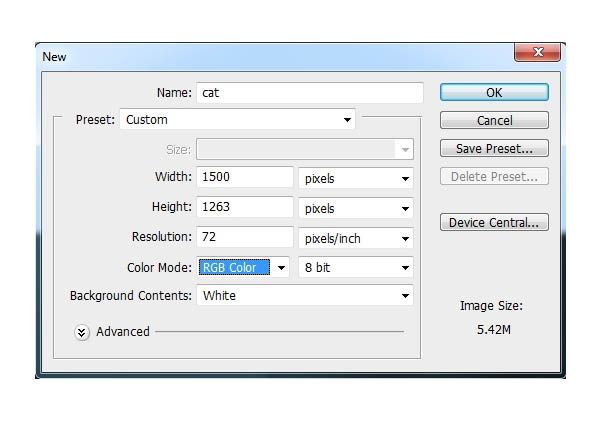
二、打开水下图像。 使用移动工具(V)拖到白色的画布上,并将其放在下半部分。


三、使用一个调整图层,设置为剪切蒙版减少水下的场景的饱和度。 图层>新建调整图层> 色相/饱和度和减少饱和度的值 -79。
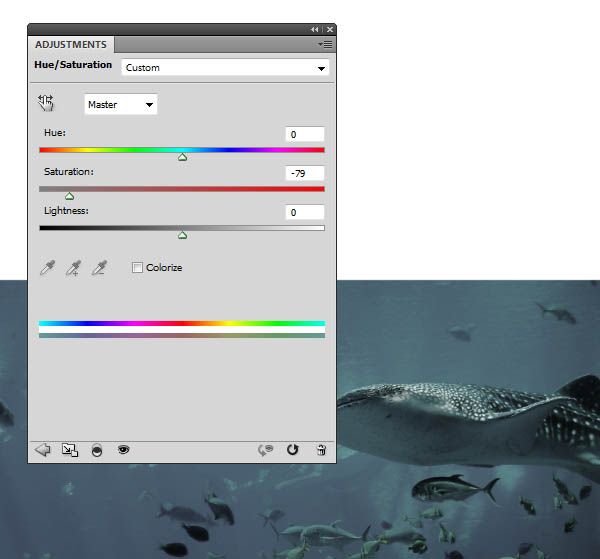
四、新建一个色彩平衡调整图层和改变中间调数值设置如下图。
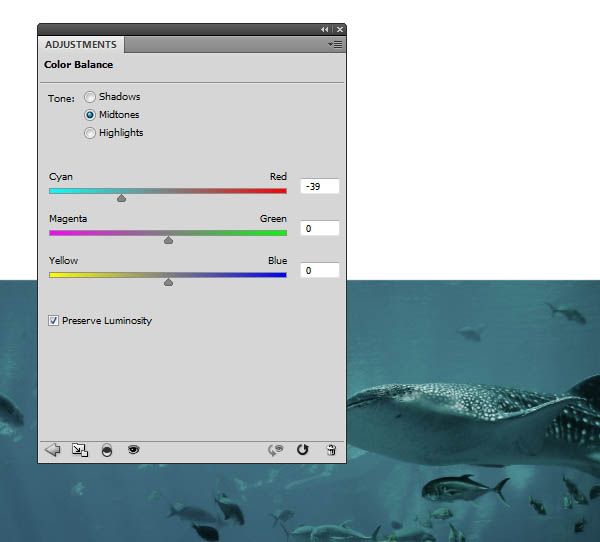
五、新建一个颜色填充层减少水下能见度和添加一些深度。图层>新填充图层>纯色并选择一个青色的颜色(#2e595c)。 降低不透明度度50%。
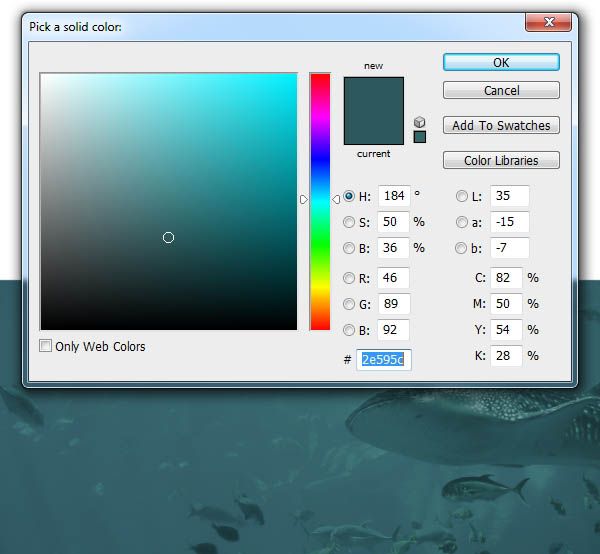
六、创建一个曲线调整图层把水下场景部分变黑。我们想让主要的光来自左上方。 所以要在调整图层上添加一个图层蒙版,用黑颜色的软笔刷擦掉下图选取的部分。曲线如下图。
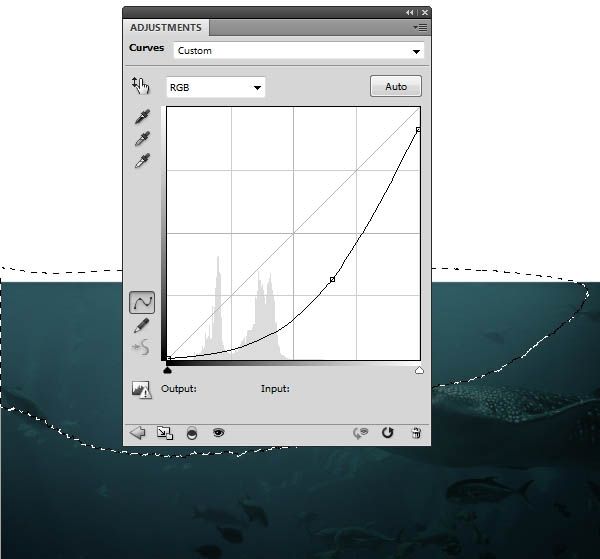
添加海面:
一、打开海的图片。 使用矩形选框工具(M)选择海的中间部分。


二、跟背景图片拼合,效果如下。
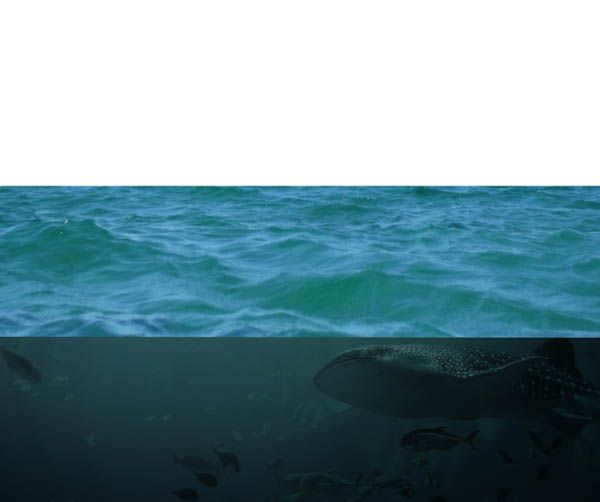
三、给海面图层添加一个图层蒙版,用黑色的软笔刷把海面图层的硬边慢慢擦除下,要随着海浪的运动。

四、创建一个色相/饱和度调整图层,使海洋表面的颜色能匹配水下部分的部分,数值如下。

五、再做一个曲线调整图层,增加亮度。
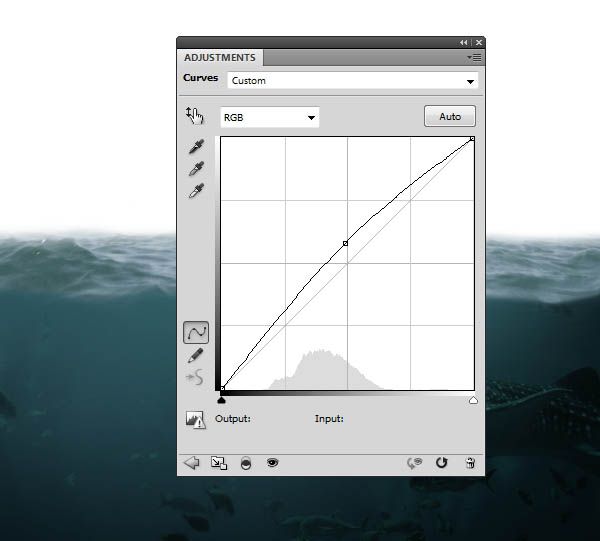
添加天空:
一、打开天空图像。使用矩形选框工具选择上面的天空部分。

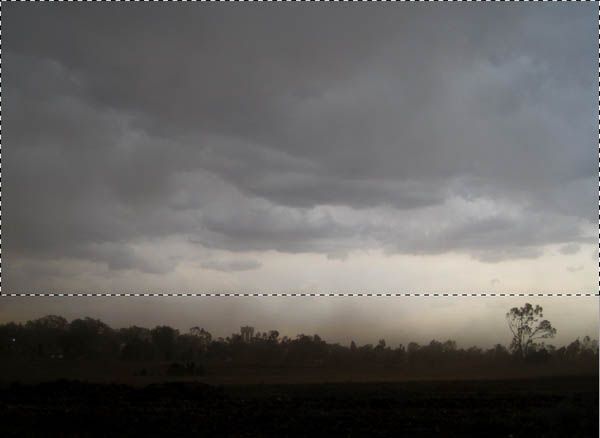
二、把选中的天空拖进入我们的合成文档中。通过选择编辑>变换>水平翻转,把天空翻转一下。记得要把此层放在大海图层的下面。

评论 {{userinfo.comments}}
-
{{child.nickname}}
{{child.create_time}}{{child.content}}






{{question.question}}
提交
CES2026石头轮足扫地机器人惊艳亮相,让具身智能“长脚”开启立体清洁时代
新一代小米SU7官宣2026年4月上市 新增卡布里蓝配色
王者跨界 创新共舞 石头科技与皇马跨界共塑全球高端清洁品牌坐标系
荣耀WIN评测:万级续航+主动散热,重构电竞手机天花板
驱动号 更多













































